在Linux系统中,VI是一款非常实用的文本编辑器。VI编辑器的强大之处在于它提供了丰富的命令行操作方式,可以大大提高文本编辑的效率。而在VI编辑器中,全篇搜索是非常重要的功能之一。本文将为大家详细介绍Linux中VI命令全篇搜索的使用方法及技巧。
一、打开文件
在VI编辑器中,使用“:e”命令可以打开文件。例如,要打开一个名为“test.txt”的文件,可以输入以下命令:
:e test.txt
如果当前目录下有多个同名文件,可以使用相对路径或者绝对路径来打开指定的文件。
二、进入全篇搜索模式
在VI编辑器中,使用“/”命令进入全篇搜索模式。例如,要搜索一个名为“keyword”的关键字,可以输入以下命令:
/keyword
然后按下回车键即可开始搜索。
三、向前和向后搜索
在全篇搜索模式下,按下“n”键可以向后查找匹配项;按下“N”键可以向前查找匹配项。例如,在上一步的例子中,如果想要查找下一个匹配项linux模拟,可以输入以下命令:
n
四、使用正则表达式搜索
在VI编辑器中,可以使用正则表达式进行搜索。例如,要查找所有以“abc”开头的行linux中vi命令全篇搜索,可以输入以下命令:
/^abc
其中,“^”表示匹配行首。
五、查找和替换
在VI编辑器中,使用“:s”命令可以进行查找和替换操作。例如,要将所有的“keyword”替换为“newword”,可以输入以下命令:
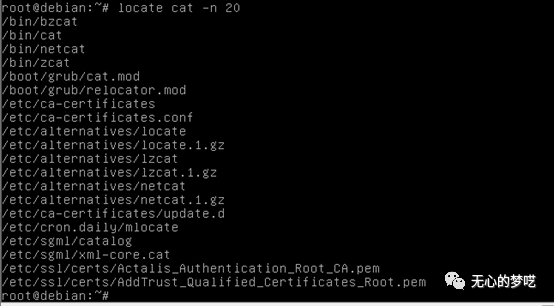
:%s/keyword/newword/g
其中,“%”表示全文搜索,“g”表示全局替换。
六、使用变量进行搜索
在VI编辑器中,可以使用变量进行搜索。例如,要查找所有包含“keyword”的行,并将其替换为“newword”,可以输入以下命令:
:%s/(.*)keyword(.*)/1newword2/g
其中,“()”表示一个变量。
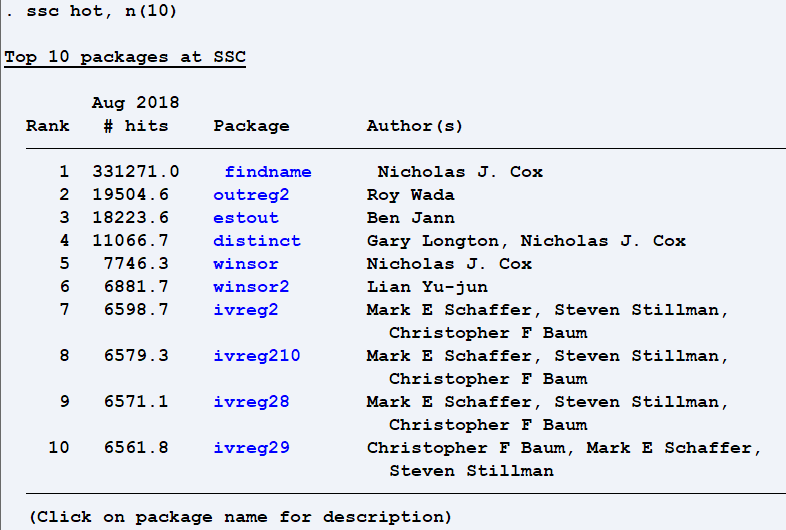
七、忽略大小写进行搜索
在VI编辑器中,使用“:set ic”命令可以忽略大小写进行搜索。例如,要查找所有包含“Keyword”的行,可以输入以下命令:
:set ic /keyword
八、取消高亮显示
在VI编辑器中,使用“:nohlsearch”命令可以取消高亮显示。例如,在全篇搜索模式下,如果想要取消高亮显示linux命令详解词典,可以输入以下命令:
:nohlsearch
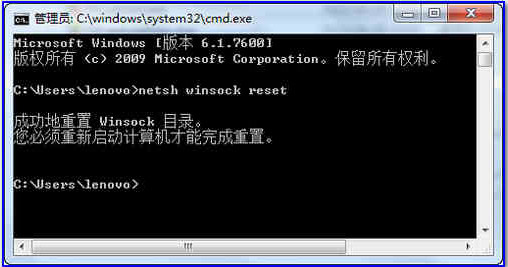
九、退出全篇搜索模式
在VI编辑器中,使用“:”命令可以退出全篇搜索模式。例如,在全篇搜索模式下linux中vi命令全篇搜索,如果想要退出全篇搜索模式,可以输入以下命令:
:
然后按下回车键即可退出。
通过本文的介绍,相信大家对Linux中VI命令全篇搜索的使用方法及技巧有了更加深入的了解。希望本文能够对大家有所帮助!
